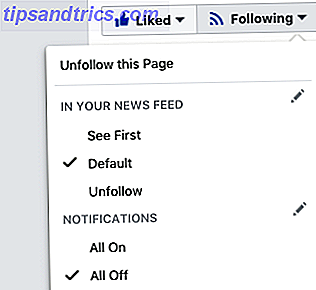Βάλτε σε λάθος χέρια, το ποντίκι θα μπορούσε να μετατραπεί σε ένα από τα πιο επικίνδυνα πράγματα που μπορείτε να συνδέσετε στον υπολογιστή σας.
Το ποντίκι αποτελεί μέρος ενός βασικού συστήματος υπολογιστών από τη στιγμή που η Microsoft υιοθέτησε μια γραφική διεπαφή. Δεν χρειάζεται πλέον να πληκτρολογείτε εντολές σε μια γραμμή εντολών διαγραφής. Αντ 'αυτού, θα μπορούσατε να μετακινήσετε μόνο το μικρό δείκτη πάνω από το εικονίδιο του λογισμικού που θέλετε να εκκινήσετε, κάντε κλικ, και τελειώσατε.
Ωστόσο, με την ταχύτητα και την ευκολία του ποντικιού ήρθαν επίσης ορισμένες συμπεριφορές που έπρεπε να μάθετε για να το χρησιμοποιήσετε αποτελεσματικά. Κάνοντας κλικ σε διπλό κλικ. Σύρσιμο έναντι πτώσης. Η γνώση του πώς και πότε να γίνει αυτά τα πράγματα έγινε μέρος της εκμάθησης πώς να χρησιμοποιήσετε έναν υπολογιστή. Αποτυγχάνετε να μάθετε αυτά τα πράγματα και θα μπορούσατε να είστε καταδικασμένοι σε μια ζωή φοβερών εμπειριών κάθε φορά που κάθεστε μπροστά σε έναν υπολογιστή.
Η τυχαία πτώση ποντικιού
Για τα τελευταία πέντε χρόνια, βοηθώ έναν φίλο μου "μάθετε υπολογιστές". Οι πρώτοι λίγοι μήνες αυτής της εμπειρίας "κατάρτισης", συνειδητοποίησα γρήγορα ότι όταν ένα άτομο δεν είχε μια σωστή εισαγωγή στους υπολογιστές, το ποντίκι γρήγορα γίνεται το πιο επικίνδυνο όπλο στα χέρια τους. Η καταστροφή που μπορούν να προκαλέσουν με μερικά μικρά λάθη ποντικιών είναι απίστευτη.
Ένα από τα πιο συνηθισμένα λάθη που κάνουν οι newbie ποντίκια είναι αυτό που αποκαλώ "τυχαία πτώση ποντικιών". Κάθε φορά που βλέπω τον φίλο μου να πιέζει το αριστερό κουμπί του ποντικιού λίγο πολύ καιρό. Αυτό που συμβαίνει είναι ότι αντί να κάνετε διπλό κλικ γρήγορα για να ανοίξετε ένα φάκελο, ο χρήστης θα πατήσει υπερβολικά μεγάλο χρονικό διάστημα κατά τη διάρκεια του πρώτου κλικ και θα μετακινήσει το ποντίκι πριν αφήσει και αφήσει πάλι κλικ.
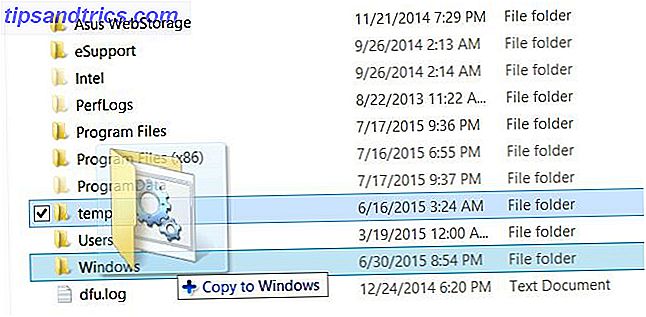
Τι συμβαίνει κατά τη διάρκεια αυτής της κίνησης κλικ είναι ότι ο χρήστης έχει "πάρει" άγνωστα τον φάκελο και με την κίνηση του ποντικιού μετακινεί το φάκελο σε μια νέα θέση.
Το τρομακτικό μέρος είναι όπου ο φάκελος καταλήγει όταν ο χρήστης αποφασίσει να απελευθερώσει το αριστερό κουμπί του ποντικιού. Αν είναι απλά πάνω από το ανοικτό γραφείο, τίποτα δεν θα συμβεί. Το εικονίδιο ή ο φάκελος θα πήγαινε ακριβώς πίσω στη θέση όπου ξεκίνησε. Ωστόσο, αν ο χρήστης απελευθερώσει τυχαία το φάκελο πάνω από άλλο φάκελο, ο αρχικός φάκελος και όλο το περιεχόμενό του θα μετακινηθούν στον δεύτερο φάκελο.
Αυτό το λάθος μπορεί να έχει πολλές δυσάρεστες συνέπειες:
- Ο χρήστης δεν καταλαβαίνει τι ακριβώς έκαναν, έτσι δεν έχουν ιδέα πού πήγε ο αρχικός φάκελος. Όσο αφορά, «εξαφανίστηκε».
- Εάν ο αρχικός φάκελος ήταν ένας σημαντικός φάκελος συστήματος, όπως ο φάκελος των Windows ή ο φάκελος "Σύστημα", θα μπορούσε ενδεχομένως να προκαλέσει διακοπή λειτουργίας του υπολογιστή και να καταστεί αναποτελεσματική.
- Στη χειρότερη περίπτωση, ο φάκελος απελευθερώνεται τυχαία πάνω από τον κάδο ανακύκλωσης, οπότε τα αρχεία θα διαγραφούν όλα την επόμενη φορά που θα γίνει εκκαθάριση του κάδου ανακύκλωσης.
Ένα βασικό μάθημα που πρέπει να μάθει οποιοσδήποτε χρήστης του υπολογιστή είναι πώς να κάνετε διπλό κλικ για να ανοίξετε ένα φάκελο ή μια εφαρμογή. Το άγχος θα πρέπει να είναι σχετικά με τη σημασία της διπλής κλικ στην ταχύτητα, και να μην κινείται το ποντίκι εν τω μεταξύ. Και αν συμβούν λάθη, είναι πάντα καλό να θυμάστε ότι η συντόμευση πληκτρολογίου Συντομεύσεις πληκτρολογίου Windows 101: Ο τελικός οδηγός Συντομεύσεις πληκτρολογίου Windows 101: Ο τελικός οδηγός Οι συντομεύσεις πληκτρολογίου μπορούν να σας εξοικονομήσουν ώρες. Μάθετε τις καθολικές συντομεύσεις πληκτρολογίου των Windows, τεχνάσματα πληκτρολογίου για συγκεκριμένα προγράμματα και μερικές άλλες συμβουλές για να επιταχύνετε την εργασία σας. Διαβάστε περισσότερα Το CTRL + Z είναι μια λειτουργία μαγείας αναίρεσης.
Κάντε δεξί κλικ αντί για αριστερό κλικ
Ένα άλλο συνηθισμένο λάθος για τους πρώτους χρήστες υπολογιστών είναι η σύγχυση με το αριστερό και δεξιό κλικ του ποντικιού. Η ιδέα ενός δεξί κλικ που αναδύεται ένα μενού περιβάλλοντος Πώς να προσθέσετε & αφαιρέστε καταχωρήσεις από το μενού δεξί κλικ των Windows Πώς να προσθέσετε και να καταργήσετε καταχωρήσεις από το μενού δεξί κλικ των Windows Ο καθένας αγαπά τις συντομεύσεις. Εν τω μεταξύ, το μενού περιβάλλοντος σας γεμίζει με καταχωρήσεις που δεν αγγίζετε ποτέ. Θα σας δείξουμε πώς να προσαρμόσετε το μενού δεξί κλικ με τις συντομεύσεις που θέλετε πραγματικά να χρησιμοποιήσετε. Το Read More είναι μια αλλοδαπή ιδέα για τους περισσότερους πρώτους χρήστες, οι οποίοι τείνουν να χρησιμοποιούν εναλλακτικά το αριστερό και το δεξί κουμπί του ποντικιού.
Αυτό που έχω δει συχνά συμβαίνει είναι ο χρήστης - που σημαίνει να κάνετε ένα αριστερό ποντίκι με διπλό κλικ για να ανοίξετε μια εφαρμογή ή φάκελο - θα κάνει ένα δεξιό ποντίκι με διπλό κλικ. Και ανάλογα με τη θέση του δρομέα του ποντικιού, αυτό μπορεί να οδηγήσει σε καταστροφή - ειδικά αν το ποντίκι, λίγο πριν το δεύτερο κλικ, βρίσκεται πάνω από την επιλογή μενού "Διαγραφή" στο μενού περιβάλλοντος.

Αυτό μπορεί να προκαλέσει οτιδήποτε από μια δευτερεύουσα ενοχλητική (συντόμευση στην επιφάνεια εργασίας που διαγράφεται), σε μια μεγάλη καταστροφή (ολόκληρη η διατριβή ενός ατόμου που διαγράφεται). Και πάλι, το CTRL + Z είναι η διάσωση σας.
Ένα άλλο σημαντικό μάθημα που πρέπει να μάθουν οι νέοι χρήστες ηλεκτρονικών υπολογιστών είναι η έννοια του μενού περιβάλλοντος όταν κάνετε δεξί κλικ σε αντικείμενα. Δεν είναι μόνο καλό για να αποφευχθεί αυτό το είδος λάθους, αλλά είναι επίσης ένα πολύ χρήσιμο μέρος των υπολογιστών των Windows.
Κάντε διπλό κλικ αντί για ένα κλικ
Τα λάθη με το ποντίκι δεν περιορίζονται μόνο στην περιήγηση στο σύστημα αρχείων ή στο άνοιγμα φακέλων. Αυτοί οι ίδιοι νέοι χρήστες αντιμετωπίζουν συχνά προβλήματα όταν ξεκινούν να περιηγούνται στο Internet.
Οι έμπειροι χρήστες παίρνουν πολλές συμπεριφορές κλικ για δεδομένο, για παράδειγμα, ότι πρέπει να κάνετε κλικ μόνο μία φορά σε μια σύνδεση ιστού για να τις ανοίξετε, όχι δύο φορές. Οι νέοι χρήστες, ωστόσο, αφού ξοδεύουν τόσο πολύ χρόνο κάνοντας διπλό κλικ στις εφαρμογές για να τις ανοίξουν, συχνά σκέφτονται ότι πρέπει επίσης να κάνουν διπλό κλικ σε συνδέσμους ιστού για να τις ανοίξουν.
Είναι ένα αθώο λάθος και συνήθως δεν προκαλεί κανένα πρόβλημα, αλλά εάν το ποντίκι βρίσκεται σε δυσάρεστη θέση κατά τη διάρκεια του δεύτερου κλικ, θα μπορούσε να οδηγήσει σε προβλήματα.
Για παράδειγμα, ας υποθέσουμε ότι ένας από αυτούς τους νέους, άπειρους χρήστες έκανε κλικ στη σύνδεση "Χρήση του Chrome" στην κύρια σελίδα του MakeUseOf.

Εάν η σελίδα του άρθρου φορτώνεται αρκετά γρήγορα, το δεύτερο κλικ αυτού του ποντικιού χρήστη θα καταλήξει να είναι ένα δικαίωμα κλικ στη διαφήμιση Google στην επόμενη σελίδα.

Τώρα, αυτό είναι εξαιρετικό για τα διαφημιστικά μας έσοδα και πιθανότατα δεν θα προκαλέσει σημαντικά προβλήματα εκτός από κάποια μικρή σύγχυση όταν μια νέα ιστοσελίδα ανοίγει απροσδόκητα, αλλά δεν είναι ακόμα καλό. Θα μπορούσε να είναι ακόμη χειρότερο σε άλλες ιστοσελίδες όπου μπορεί να υπάρχει adware ή malware σε περιοχές που δεν πρέπει να κάνετε κλικ.
Τις περισσότερες φορές, το διπλό κλικ δεν θα προκαλέσει σημαντικά προβλήματα για αυτούς τους χρήστες, αλλά η πιθανότητα για τον κίνδυνο είναι πάντα εκεί και είναι μια συμπεριφορά που πρέπει να ξεχαστεί όσο πιο γρήγορα γίνεται.
Κάνοντας κλικ και σύρετε σε υπολογιστικά φύλλα
Εκτός από τις δεξιότητες περιήγησης στο web, οι νέοι χρήστες ηλεκτρονικών υπολογιστών πρέπει πραγματικά να μάθουν τις κατάλληλες δεξιότητες σχετικά με το mousing στις κοινές εφαρμογές γραφείου όπως τα spreadsheets ή οι επεξεργαστές κειμένου.
Ένα συνηθισμένο λάθος που έχω δει νέοι χρήστες να μην κατανοεί ότι όπου ο δείκτης του ποντικιού βρίσκεται όταν κάνετε πρώτο κλικ στο αριστερό πλήκτρο του ποντικιού είναι απολύτως κρίσιμο για τη συμπεριφορά που θέλετε. Για παράδειγμα, για να επισημάνετε μια ολόκληρη σειρά κελιών, είναι διαισθητικό να κάνετε πρώτα κλικ στο πρώτο κελί και μετά σύρετε το ποντίκι στη στήλη για να επισημάνετε όλα τα υπόλοιπα.

Το πρώτο λάθος που κάνουν οι νέοι χρήστες είναι το διπλό κλικ μέσα στο κελί αντί για το μόνο κλικ. Αυτό αλλάζει τη λειτουργία κυττάρων για επεξεργασία και όταν ο χρήστης τραβάει κάτω τη στήλη, δεν συμβαίνει τίποτα.

Δεν πρόκειται για καταστροφή. Εντούτοις, η καταστροφή πλήττει όταν ο χρήστης πιάσει τυχαία το πρώτο κλικ του ποντικιού στην κάτω γωνία του κελύφους. Αυτό είναι το πλήκτρο "πλήρωσης" που προκαλεί κάθε κελί που σύρετε, για να περιέχει την ίδια τιμή με το κελί που σύρετε.

Γνωρίζετε ότι βρίσκεστε σε κατάσταση πλήρωσης όταν βλέπετε τη μικρή αναδυόμενη εικόνα του αριθμού που θα γεμίσει όλα αυτά τα κελιά. Μόλις ο χρήστης απελευθερώσει το αριστερό πλήκτρο του ποντικιού, τα κελιά θα γεμίσουν όλα με τον αρχικό αριθμό και ό, τι έγινε σε αυτά τα κελιά θα χαθεί.
Αν ο χρήστης είναι τυχερός και δεν κάνει άλλες ενέργειες για να χειροτερέψουν τα πράγματα, ένα απλό CTRL + Z (Undo) θα διορθώσει επίσης αυτό το σφάλμα.
Κάνοντας κλικ και σύρετε στην επιφάνεια εργασίας
Ένα άλλο συνηθισμένο λάθος σχετίζεται με το τυχαίο σφάλμα μεταφοράς και απόθεσης που αναφέρεται στην αρχή αυτού του άρθρου. Αυτό το σφάλμα είναι όταν ο χρήστης σκοπεύει πραγματικά να σύρει και να αποθέσει ένα φάκελο ή ένα εικονίδιο και αντ 'αυτού καταλήγει να επισημάνει μια ολόκληρη συλλογή εικονιδίων.
Αυτό συμβαίνει συνήθως στην επιφάνεια εργασίας, όταν ένας χρήστης προτίθεται να επιλέξει ένα μόνο εικονίδιο με ένα μόνο αριστερό κλικ του ποντικιού, αλλά αντί να χάσει το εικονίδιο και το αριστερό κλικ του ποντικιού στην ίδια την επιφάνεια εργασίας. Στη συνέχεια, όταν κρατάνε πατημένο το κουμπί του ποντικιού και το σύρετε - σκεπτόμενοι ότι σέρνουν το εικονίδιο - καταλήγουν να σχεδιάζουν ένα πλαίσιο επιλογής γύρω από μια συλλογή εικονιδίων στην επιφάνεια εργασίας.

Αυτό δεν είναι ένα τρομερό λάθος, ανάλογα με το τι συμβαίνει αφού επιλέξουν όλα τα εικονίδια, αλλά πολλά πράγματα μπορεί να πάνε στραβά. Μπορούν να πατήσουν τυχαία το πλήκτρο "διαγραφή" στο πληκτρολόγιο ή να κάνουν δεξί κλικ και να διαγράψουν τα εικονίδια, πιστεύοντας ότι διαγράφουν ένα μόνο φάκελο. Όλα τα επιλεγμένα εικονίδια θα εξαφανιστούν.
Μπορούν επίσης να σύρετε τυχαία όλα αυτά τα εικονίδια σε κάποια νέα θέση και να τα ρίξετε εκεί, χάνοντας το κομμάτι από το πού κατέληξαν. Ευτυχώς, ένα άμεσο CTRL + Z μπορεί να τους φέρει πίσω.
Η δυνατότητα επιλογής πολλαπλών εικονιδίων στην επιφάνεια εργασίας είναι ένα εξαιρετικό χαρακτηριστικό του λειτουργικού συστήματος Windows, αλλά είναι επικίνδυνο για τους χρήστες που πραγματικά δεν ξέρουν τι κάνουν.
Ενεργοποίηση κατά λάθος κύλισης κύλισης
Τελικά, το υλικό του ποντικιού έγινε πτυσσόμενο, που σημαίνει ότι τα ποντίκια περιλαμβάνουν έναν τροχό κύλισης που σας επιτρέπει να μετακινείτε σελίδες προς τα πάνω ή προς τα κάτω με μια κίνηση του δείκτη.
Αυτό είναι εξαιρετικά βολικό, σας εξοικονομεί την ταλαιπωρία του να χρειαστεί να κάνετε κλικ στο πάνω ή το κάτω μέρος των μπαρ κύλισης, αλλά ο τροχός κύλισης Πώς να ενεργοποιήσετε εύκολα Δύο δάχτυλο κύλιση σε Windows Laptops Πώς να ενεργοποιήσετε εύκολα Δύο δάχτυλο κύλιση στα Windows Laptops Διαβάστε περισσότερα έρχεται με ένα χαρακτηριστικό που παίρνει επίσης νέους χρήστες σε πρόβλημα. Εάν κάνετε μόνο ένα κλικ στον τροχό κύλισης του ποντικιού (ο τροχός είναι στην πραγματικότητα και ένα κουμπί), θα ενεργοποιήσει τη λειτουργία "κύλισης κύλισης".
Γνωρίζετε ότι το κλείδωμα κύλισης είναι ενεργοποιημένο όταν εμφανίζεται στην οθόνη το σύμβολο που εμφανίζεται στο παρακάτω στιγμιότυπο οθόνης.

Όταν μετακινείτε το δρομέα του ποντικιού μακριά από το σύμβολο, η οθόνη θα μετακινηθεί προς την αντίστοιχη κατεύθυνση και θα μετακινηθεί πιο γρήγορα όσο πιο μακριά θα μετακινηθείτε. Το σύμβολο δείκτη του ποντικιού αλλάζει επίσης σε βέλος που δείχνει προς την κατεύθυνση της κύλισης.

Αυτό είναι ένα πολύ δροσερό χαρακτηριστικό όταν το συνηθίσετε, αλλά για έναν νέο χρήστη που κατά λάθος "κλειδώνει" το κύλινδρο με αυτό τον τρόπο, μπορεί να νιώθει σαν την πιο συγκεχυμένη, τρομακτική εμπειρία. Μια στιγμή, όλα πάνε τέλεια, και την επόμενη στιγμή η οθόνη φαινομενικά μετακινείται πέρα δώθε όλα από μόνη της - όπως και κατέχει.
Πιστέψτε το ή όχι, έλαβα φρενήρικες κλήσεις από τον χρήστη που εκπαίδευα για αυτό το πολύ πρόβλημα. Ήταν πεπεισμένος ότι ο υπολογιστής του είχε έναν ιό επειδή ο φυλλομετρητής ιστοσελίδων 4 Επεκτάσεις του προγράμματος περιήγησης για την αναζήτηση πολλαπλών λέξεων σε μια ιστοσελίδα [Chrome, Firefox] 4 Επεκτάσεις του προγράμματος περιήγησης για την αναζήτηση πολλαπλών λέξεων σε μια ιστοσελίδα [Chrome, Firefox] Βρίσκεστε ποτέ ότι χρειάζεστε αναζήτηση στοιχείων σε μια ιστοσελίδα; Η λειτουργία εύρεσης (CTRL + F) είναι μια εκπληκτική συντόμευση πληκτρολογίου και χαρακτηριστικό γνώρισμα στα προγράμματα περιήγησης - οι πιθανότητες είναι ότι ήδη γνωρίζετε και χρησιμοποιείτε ... Διαβάστε περισσότερα ήταν "ενεργώντας τρελός". Μόλις έφτασα στο σπίτι και είδε το σύμβολο κλειδώματος κύλισης στην οθόνη που συνειδητοποίησα το λάθος που είχε κάνει με το ποντίκι.
Ένα μόνο αριστερό κλικ σε ένα κενό σημείο οπουδήποτε στην οθόνη θα απελευθερώσει το κλείδωμα κύλισης.
Τυχαία επισήμανση και διαγραφή
Μια άλλη δραστηριότητα που πολλοί προηγμένοι χρήστες υπολογιστών θεωρούν δεδομένο είναι η χρήση του ποντικιού ενώ η επεξεργασία κειμένου Ελεύθερες Εναλλακτικές λύσεις για το Microsoft Office Ελεύθερες Εναλλακτικές λύσεις στο Microsoft Office Read More. Εφαρμογές όπως το Microsoft Word προσφέρουν μερικές υπέροχες συντομεύσεις, αν ξέρετε τι κάνετε. Για παράδειγμα, εάν κάνετε διπλό κλικ οπουδήποτε σε μια παράγραφο, το Word θα επισημάνει αυτόματα ολόκληρη τη λέξη στην οποία μόλις κάνατε διπλό κλικ. Αυτό σας εξοικονομεί την ταλαιπωρία του να κάνετε αριστερό κλικ και να σύρετε το ποντίκι σας σε ολόκληρη τη λέξη για να τον επισημάνετε.

Καλύτερα, μπορείτε να κάνετε τριπλό κλικ για να επισημάνετε ολόκληρη την παράγραφο.

Αυτό είναι ένας σημαντικός εξοικονόμηση χρόνου κατά την πληκτρολόγηση, αλλά για νέους χρήστες μπορεί να είναι πολύ συγκεχυμένη. Τις περισσότερες φορές, ένας νέος χρήστης μπορεί απλώς να θέλει να προσθέσει τροποποιήσεις μέσα σε μια ενότητα της παραγράφου, η οποία κανονικά θα απαιτούσε μόνο ένα κλικ σε εκείνη την τοποθεσία.

Αυτό που συμβαίνει για τους χρήστες που δεν έχουν καταλάβει ακόμα την έννοια του πότε πρέπει να κάνουν διπλό ή απλό κλικ είναι ότι συχνά θα κάνουν διπλό κλικ αντί για το σύνολο της λέξης και στη συνέχεια χωρίς να σκέφτονται θα αρχίσουν να πληκτρολογούν και να σβήσουν την αρχική λέξη κατά τη διάρκεια. Αυτό δεν είναι πάρα πολύ τραγικό - εκτός και αν ο χρήστης κατά λάθος τριπλασιάσει και αρχίσει να πληκτρολογεί. Εκεί πηγαίνει όλη η παράγραφο, και ο χρήστης θα είναι εντελώς συγχέεται για το πώς ένα τέτοιο περίεργο πράγμα συνέβη ακριβώς. Και πάλι CTRL + Z μπορεί να αποθηκεύσει την ημέρα.
Είναι εκπληκτικό, όταν σταματάτε να σκεφτείτε πόσες ρουτίνες υπολογιστών απαιτούν πλήρη κατανόηση του κατάλληλου κλικ του ποντικιού. Ένα άτομο θα μπορούσε να οικοδομήσει μια ολόκληρη τάξη γύρω από τον έλεγχο της ικανότητας χρήσης του ποντικιού σε έναν υπολογιστή με Windows. Έτσι, είναι κατανοητό γιατί τόσοι πολλοί νέοι χρήστες καταλήγουν να αντιμετωπίζουν προβλήματα.
Ένα καλό μέρος για να μάθετε περισσότερα σχετικά με τη σωστή χρήση του ποντικιού είναι το MakeUseOf. Tina έγραψε έναν μεγάλο οδηγό για την καλύτερη χρήση του ποντικιού σας στα Windows 3 Handy Mouse Tricks Έχετε πιθανώς ποτέ δεν άκουσα [Windows] 3 Handy Mouse Tricks Έχετε πιθανώς ποτέ δεν άκουσα [Windows] Το ποντίκι του υπολογιστή είναι μια απίστευτα έξυπνη συσκευή, η οποία, δυστυχώς, πολλοί άνθρωποι δεν αξιοποιούν πλήρως τις δυνατότητές τους. Υπάρχουν πολλά περισσότερα πράγματα που μπορεί να κάνει το ποντίκι από το αριστερό κλικ για να μετακινηθείτε και ... Διαβάστε περισσότερα. Bakari έγραψε έναν παρόμοιο οδηγό ποντικιών για Mac 15 Συμβουλές ελέγχου και κλικ για να σας κάνει πιο παραγωγικό για το Mac σας 15 Συμβουλές για τον έλεγχο-κλικ σας για να σας κάνει πιο παραγωγικούς στο Mac σας Διαβάστε περισσότερα.
Έχετε ακατάλληλα λάθη με κλικ ποντικιού που έχετε ποτέ βρεθεί σε ζεστό νερό; Έχετε άλλες συμβουλές για νέους χρήστες υπολογιστών που πρέπει να προσέχουν όταν χρησιμοποιούν το ποντίκι; Μοιραστείτε τις σκέψεις σας στην παρακάτω ενότητα σχολίων!
Συντελεστές εικόνας: Θυμωμένη Γροθιά μέσω του Shutterstock